
Terwijl Windows 8 wel met SkyDrive kwamintegratie was op zijn zachtst gezegd somber - vooral gezien het feit dat cloudopslag steeds meer een norm dan een nieuwigheid wordt in deze verbonden wereld. Met Windows 8.1 heeft Microsoft deze tekortkomingen vrij goed aangepakt door SkyDrive naadloos in het besturingssysteem te integreren. U kunt niet alleen uw gegevens gemakkelijk openen, synchroniseren en opslaan in uw SkyDrive-account, maar u kunt ook meer pc-instellingen en uw camerarol synchroniseren en SkyDrive zelfs instellen als uw standaardlocatie voor het opslaan van uw documenten! Om het af te maken, krijgen zowel Windows 8 als RT nu volledige native Explorer-integratie met SkyDrive in Desktop-modus, zonder dat de SkyDrive voor Desktop-app afzonderlijk moet worden geïnstalleerd.
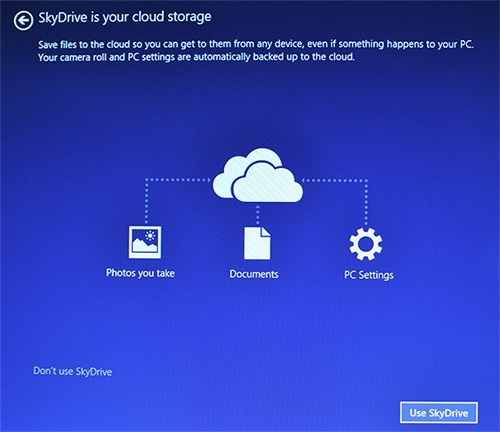
Deep SkyDrive-integratie is een onderdeel van Windows 8.1, maar dat betekent niet dat u geen controle krijgt over de mate waarin u de service wilt gebruiken. Integendeel, u wordt hierom gevraagd in het eerste installatieproces zelf, zoals weergegeven in de bovenstaande foto. Als je ervoor kiest om SkyDrive ten volle te benutten, wordt het gebruikt om de meeste van je pc-instellingen en alle afbeeldingen van je camerarol gesynchroniseerd te houden met de cloud en beschikbaar op al je apparaten. Hiermee wordt SkyDrive ook ingesteld als de standaardlocatie voor het opslaan van bestanden.
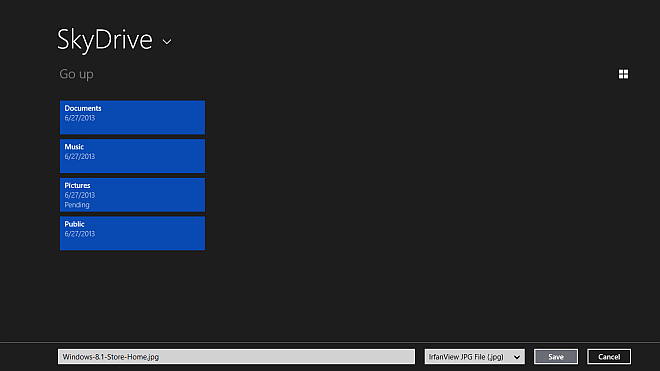
Beginnend met de interface van SkyDriveModerne UI-app, deze ondersteunt nu alle acties in de app-balk die beschikbaar zijn voor uw lokale bestanden, in tegenstelling tot de vrij beperkte set acties die beschikbaar was in Windows 8. Er is ook geen actie 'Vernieuwen' meer, omdat alle cloud-bestanden worden nu automatisch weergegeven zonder dat vernieuwing nodig is, ongeacht of ze alleen online zijn of offline gesynchroniseerd.
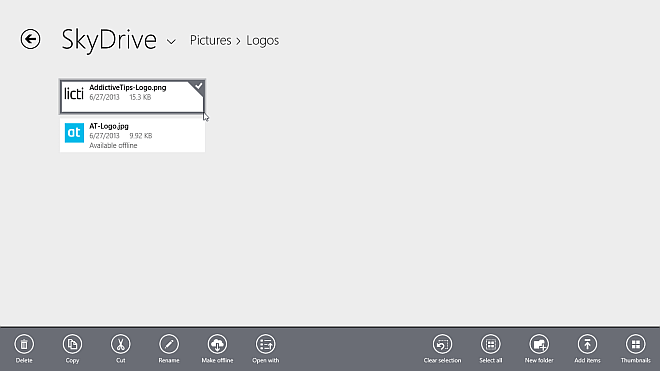
Over offline toegang gesproken, elk SkyDrive-bestand ofde beschikbaarheid van de map kan worden ingesteld op alleen online of offline met behulp van de beschikbare schakelaar in de app-balk, en alles wat is ingesteld voor offline toegang wordt realtime gesynchroniseerd bewaard terwijl het is verbonden met internet. Zelfs in het geval van alleen online toegang, voelt het openen van een van hen direct aan alsof u werkt met offline bestanden terwijl u verbonden bent met internet; het maakt ze offline beschikbaar en bewerkingen kunnen net als een lokaal bestand aan hen worden aangebracht. U kunt afbeeldingen openen die zijn opgeslagen op uw SkyDrive en deze rechtstreeks bewerken met de nieuwe functies van Photo Editor, net als lokale afbeeldingen. Onnodig te zeggen dat je ze na elke bewerking altijd weer online kunt zetten om ruimte te besparen op je apparaat, wat vooral handig kan zijn op Windows RT-tablets die meestal niet veel beschikbare opslagruimte hebben.
Zoals hierboven vermeld, Windows 8.1 brengt volledige native SkyDrive-integratie in Desktop-modus, waarbij de service een eigen uitbreidbaar knooppunt op het hoogste niveau in de zijbalk krijgt. Alles ziet eruit, voelt en werkt net als voorheen, behalve dat bestanden en mappen nu niet standaard worden gesynchroniseerd en dat u selectief moet kiezen welke bestanden of mappen u wilt synchroniseren. U kunt dit doen door met de rechtermuisknop op het item te klikken en ‘Offline beschikbaar maken’ te kiezen in het contextmenu. Hoewel zelfs de items die alleen online zijn, hier nog steeds zichtbaar zijn, en als u alleen online-bestanden opent, zijn ze automatisch offline beschikbaar om ze te openen.
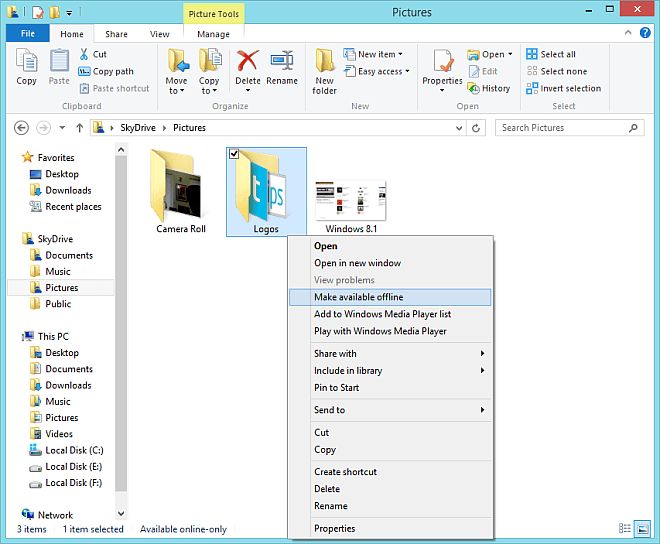
Zoals we eerder vermeldden, krijgt u volledige controleover de mate waarin u SkyDrive automatisch wilt laten gebruiken. U kunt deze instellingen openen vanuit het SkyDrive-gedeelte van de app PC-instellingen. Deze instellingen zijn verdeeld in drie secties. Het gedeelte Opslagruimte toont u de status van uw totale, beschikbare en gebruikte SkyDrive-ruimte, met de optie om meer opslagruimte te kopen als u dat nodig hebt.
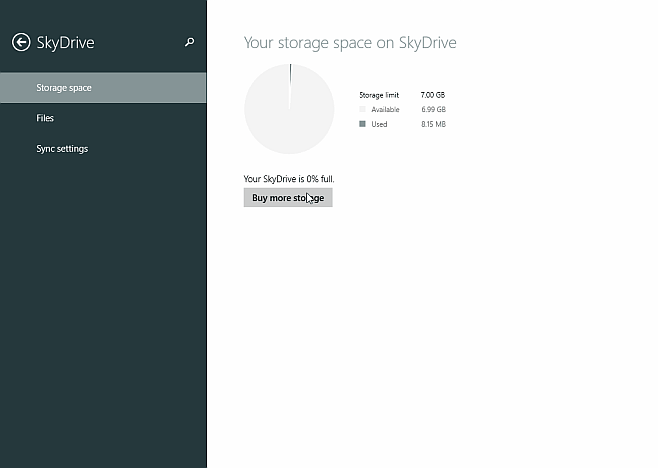
Dan is er het gedeelte Bestanden, waar u kuntspecificeer hoe bestanden van uw computer worden opgeslagen op uw SkyDrive. Hier kunt u het opslaan van documenten in SkyDrive standaard in- of uitschakelen, evenals het synchroniseren van foto's en video's uit uw map met camerarollen. U kunt de kwaliteit opgeven voor het uploaden van de foto's van de camerarol tussen goed en best, maar vergeet niet dat deze laatste optie meer ruimte inneemt op uw SkyDrive in het geval van veel foto's met een hoge resolutie. U kunt ook kiezen of u bestanden al dan niet via een gemeten internetverbinding afzonderlijk wilt uploaden en downloaden voor normale en zwervende modi.
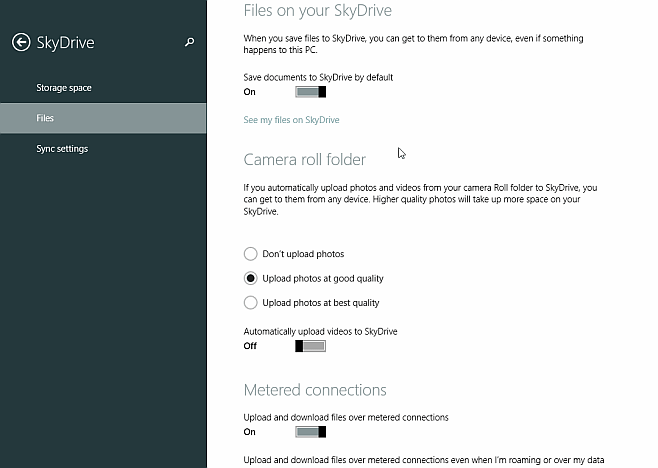
Ten slotte kunt u in het gedeelte Synchroniseren schakelensynchronisatie van pc-instellingen met SkyDrive, en of de instellingen die niet tussen apparaten worden gesynchroniseerd op zijn minst een back-up naar SkyDrive moeten maken of niet. Daarnaast kunt u ook kiezen welke instellingen u wilt synchroniseren, waaronder Startscherm, Vormgeving en Desktop-personalisatie-instellingen, geïnstalleerde app-instellingen en gegevens, webbrowser (Internet Explorer) instellingen en gegevens (open tabbladen, favorieten, startpagina's en geschiedenis), wachtwoorden voor websites, netwerken, HomeGroup en sommige apps, taalvoorkeuren, Toegankelijkheidsinstellingen en enkele andere Windows-instellingen zoals File Explorer, muis, printers en meer. Ook hier kunt u kiezen of instellingen moeten worden gesynchroniseerd op gemeten verbindingen en in roaming-modus.
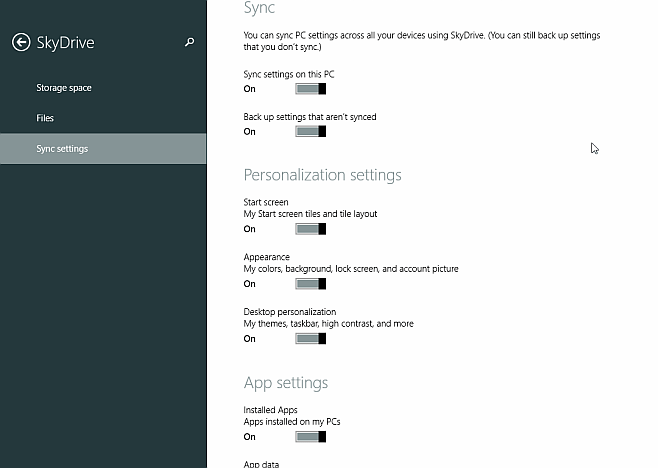
Met Windows 8.1, Microsoft heeft SkyDrive-integratie precies zo gemaakt als het zou moeten zijn - er is niets dat lijkt te willen, en alles werkt zo charmant dat het gemakkelijk is om te vergeten of u met online of offline bestanden werkt terwijl u op een behoorlijke breedbandverbinding zit . Voor gebruikers die sterk afhankelijk zijn van cloudopslag en vooral voor gebruikers van Windows RT-apparaten die meestal met jammerlijk weinig beschikbare opslagruimte worden geleverd, zou deze diepe SkyDrive-integratie alleen al reden genoeg zijn om naar Windows 8.1 bij te werken.













Comments